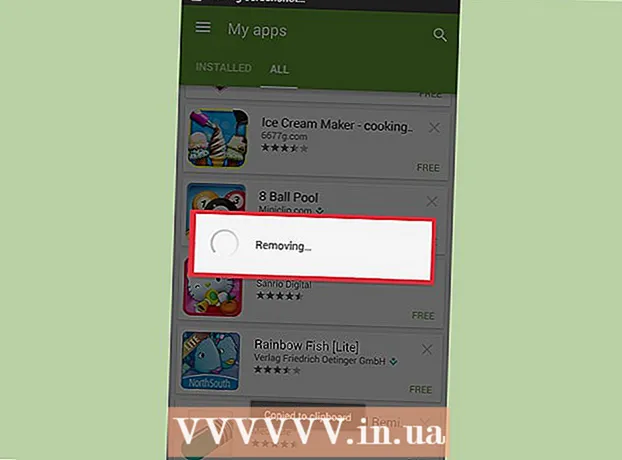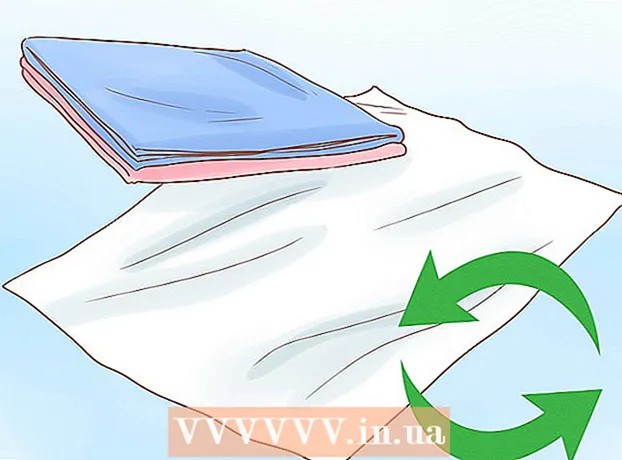Аутор:
Monica Porter
Датум Стварања:
22 Март 2021
Ажурирати Датум:
1 Јули 2024

Садржај
ПДФ датотеке се често користе за показивање професионалности. Из тог разлога је понекад веома важно сакрити или избрисати информације или метаподатке ПДФ датотека. Можете лако одабрати и избрисати ставку података ПДФ датотеке помоћу Адобе Ацробат-а. Поред тога, помоћи ће и алат Адобе Редакција Ацробат Редацтион. Избрисани подаци се обично приказују у црном оквиру или другој боји. Скривени подаци, попут метаподатака - укључујући име аутора, кључне речи и информације о ауторским правима, морају се засебно избрисати. Адобе Ацробат има месечну накнаду од 12,99 УСД (око 300 000 ВНД) за Адобе Ацробат Стандард и 14,99 УСД (око 350 000 ВНД) за Адобе Ацробат Про.
Кораци
Метод 1 од 5: Избришите сваку ставку података

Отворите Адобе Ацробат. Ово је програм који изгледа попут троугла са круговима у угловима на тамноцрвеној позадини. Кликните на икону да бисте отворили Адобе Ацробат. Адобе Ацробат можете пронаћи у Виндовс менију Старт или у директоријуму Апплицатионс у програму Мац Финдер.
Отворите датотеку. Ево корака за отварање ПДФ датотеке у програму Адобе Ацробат:- Кликните Филе (Датотека) на траци менија у горњем десном углу.
- Кликните Отвори (Отворено) у менију приказаном испод „Датотека“.
- Изаберите ПДФ датотеку коју желите да отворите и кликните Отвори.
- Или можете десним тастером миша кликнути на ПДФ датотеку и одабрати Отвори са ... (Отворите помоћу…) и изаберите Адобе Ацробат.

Кликните на информацију коју желите да избришете. На екрану ће се приказати опције за уређивање информација. Можете да изаберете поље за унос података, слику или друге информације.
Притисните Избриши (Делете) за брисање података.- Да бисте избрисали реч из оквира за текст, кликните на текст који желите уредити да би се приказао показивач миша. Кликните и означите текст који желите да избришете и притисните Избриши или ← Бацкспаце.

Кликните Филе на траци менија на врху екрана.
Кликните сачувати (Сачувати). Ово ће трајно уклонити изабране информације из документа. Назив датотеке ће бити додат са ознаком "_Редацтед".
- Да бисте избегли преписивање оригинала, требало би да одаберете Сачувај као (Сачувај као) и сачувајте документ у другој фасцикли или му дајте друго име.
Метод 2 од 5: Избришите страницу
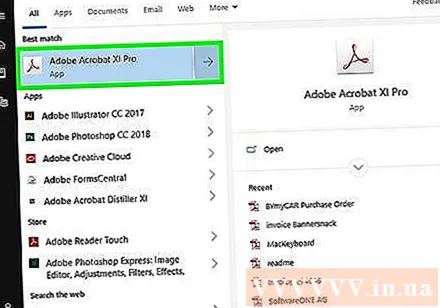
Отворите Адобе Ацробат. Можда сте програм сачували на радној површини, али још увек морате да га потражите на рачунару. Најлакши начин је коришћење траке за претрагу. Виндовс рачунари ће имати траку за претрагу у доњем левом углу; Мац-ова трака за претрагу налази се у горњем десном углу.
Отворите датотеку. Следите ове кораке да бисте отворили ПДФ датотеку у програму Адобе Ацробат.
- Кликните Филе (Датотека) на траци менија у горњем десном углу.
- Кликните Отвори (Отворено) у менију испод „Датотека“.
- Изаберите ПДФ датотеку коју желите да отворите и кликните Отвори.
- Или можете десним тастером миша кликнути на ПДФ датотеку и одабрати Отвори са ... (Отворите помоћу…) и изаберите Адобе Ацробат.
Кликните на икону Пагес. Ово је икона наслагана на две странице приказана изнад траке са алаткама на левој страни странице.

Кликните на странице које желите да избришете. Видећете листу страница приказаних у левој колони. Кликните на сваку страницу да бисте је изабрали. Ако желите да одаберете више страница, држите тастер Цтрл и изаберите све странице за брисање.
Кликните икону канте за смеће која се приказује изнад колоне листе страница на левој страни екрана.
Кликните У реду у тренутно приказаном прозору. Ово ће потврдити да желите трајно да избришете изабране странице.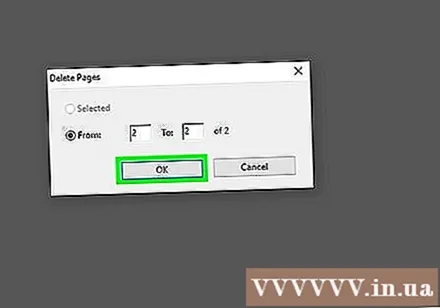

Кликните Филе (Филе) у менију на врху екрана.
Кликните сачувати (Сачувати). Ово је акција трајног брисања изабраних података из документа. Назив датотеке ће бити додат са ознаком "_Редацтед".
- Да бисте избегли преписивање оригиналног документа, кликните на Сачувај као (Сачувај као) и сачувајте документ у другој фасцикли или му додајте ново име.
Метод 3 од 5: Уређивање садржаја
Отворите Адобе Ацробат. Можда сте програм сачували на радној површини, али још увек морате да га потражите на рачунару. Најлакши начин је коришћење траке за претрагу. Виндовс рачунари имају траку за претрагу у доњем левом углу екрана; Мац-ова трака за претрагу налази се у горњем десном углу.
Отворите датотеку. Следите ове кораке да бисте отворили ПДФ датотеку у програму Адобе Ацробат:
- Кликните Филе (Датотека) на траци менија у горњем десном углу.
- Кликните Отвори (Отворено) у менију испод „Датотека“.
- Изаберите ПДФ датотеку коју желите да отворите и кликните Отвори.
- Или можете десним тастером миша кликнути на ПДФ датотеку и одабрати Отвори са ... (Отворите помоћу…) и изаберите Адобе Ацробат.
Кликните Алати (Алати) у другој траци менија на врху екрана.

Кликните Редакт (Уређивање) са ружичастом иконом за истицање приказаном под „Заштита и стандардизација“ у менију Алатке.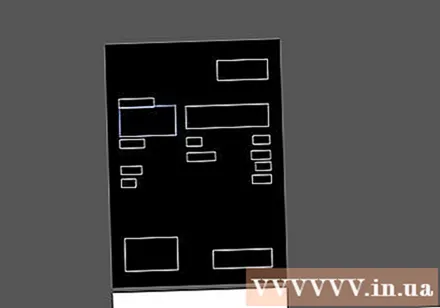
Изаберите информације које желите да измените. То може бити било који део документа, укључујући и слику. Следите ове кораке да бисте изабрали шта ћете уредити:- Двапут кликните да бисте изабрали реч или слику.
- Кликните и превуците да бисте изабрали линију, пасус или било који део документа.
- Да бисте изабрали више информација, држите притиснут тастер Цтрл док је бирао следећег.
- Ако желите да се ознака уредника појављује на другим страницама - на пример на истом месту на врху или на дну сваке странице - кликните десним тастером миша и изаберите „Понови ознаку на више страница“.

Кликните Применити (Примени) на другој траци са алаткама приказаној изнад екрана.
Кликните У реду да бисте потврдили да желите да измените изабрани садржај.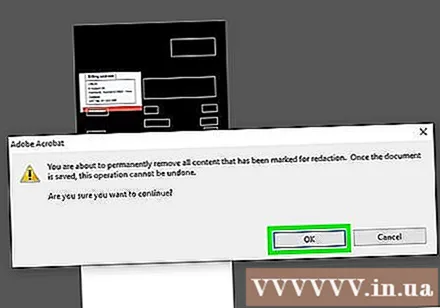
- Ако желите да уклоните скривене информације из документа, кликните на да у дијалошком оквиру.
Кликните Филе (Датотека) на траци менија на врху екрана.
Кликните сачувати (Сачувати). Ово је акција трајног брисања изабраних података из документа. Назив датотеке ће бити додат са ознаком "_Редацтед".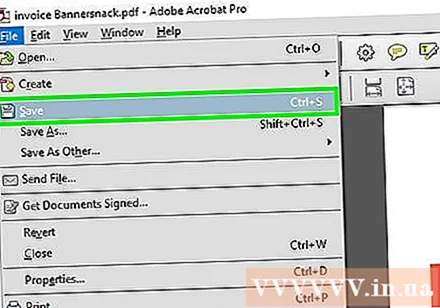
- Да бисте избегли преписивање оригинала, требало би да одаберете Сачувај као (Сачувај као) и сачувајте документ у другој фасцикли или му дајте друго име.
Метод 4 од 5: Уређивање садржаја помоћу претраживача
Отворите Адобе Ацробат. Можда сте програм сачували на радној површини, али још увек морате да га потражите на рачунару. Најлакши начин је коришћење траке за претрагу. Виндовс рачунари имају траку за претрагу у доњем левом углу екрана; Мац-ова трака за претрагу налази се у горњем десном углу.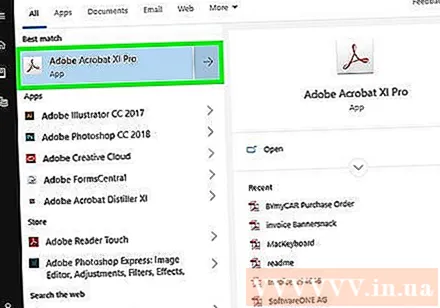
Отворите датотеку. Следите ове кораке да бисте отворили ПДФ датотеку у програму Адобе Ацробат.
- Кликните Филе (Датотека) на траци менија у горњем десном углу.
- Кликните Отвори (Отворено) у менију испод „Датотека“.
- Изаберите ПДФ датотеку коју желите да отворите и кликните Отвори.
- Или можете десним тастером миша кликнути на ПДФ датотеку и одабрати Отвори са ... (Отворите помоћу…) и изаберите Адобе Ацробат.
Кликните Алати (Алати) у другој траци менија на врху екрана.
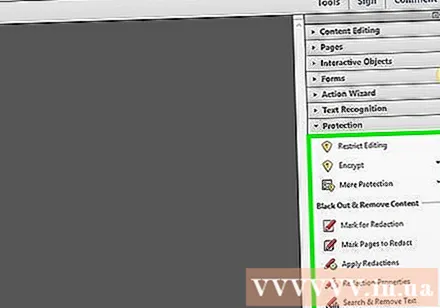
Кликните Редакт (Уређивање) са ружичастом иконом за истицање приказаном под „Заштита и стандардизација“ у менију Алатке.
Кликните Ознака за Редацтион (Хигхлигхт Едитинг) на другој траци менија.
Кликните Пронађи текст (Претражи текст) да бисте отворили траку менија која вам омогућава да тражите текст за уређивање.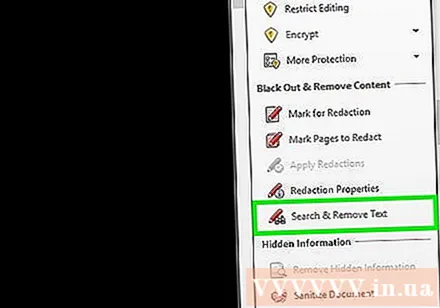

Изаберите „У тренутном документу“ или „Сви ПДФ документи у“...). Да бисте претраживали у отвореном документу, кликните на дугме у кругу поред „У тренутном документу“. Да бисте претражили више ПДФ докумената, кликните на „Алл ПДФ Доцументс Ин“ и помоћу оквира за избор испод ове опције одаберите фасциклу која садржи ПДФ документе за уређивање.
Изаберите „Једна реч или фраза“, „Више речи или фраза“ или „Обрасци“. Кликните дугме круга поред опција претраживања и учините нешто од следећег:
- Једна реч или фраза: Унесите реч или реченицу у траку за претрагу испод опција.
- Више речи или фраза: Кликните Изаберите Речи (Изаберите реч) и унесите реч или реченицу коју желите да уредите на траку на врху менија. Кликните Додати (Додај) да бисте додали нове речи или реченице и унели горњу траку. Изаберите У реду када завршите са додавањем речи и реченица за брисање.
- Обрасци: Користите поље за избор да бисте изабрали образац. Шаблон можете користити за брисање бројева телефона, кредитних картица, ИД бројева, датума и адреса е-поште.
Кликните Претражите и уклоните текст (Претраживање и брисање текста). Ово је проналажење подударања на документу.
Означите поље поред свих резултата које желите да измените. Сви резултати претраге биће приказани у левом менију. Кликните на поље поред резултата који желите да измените.
- Такође можете да кликнете на Провери све приказано изнад листе да бисте изабрали све.
Кликните Означи потврђене резултате за Редацтион (Означите изабране резултате за уређивање). Ово је акција која означава све изабране резултате за уређивање.
Кликните Применити (Примени) на другој траци са алаткама приказаној на врху екрана.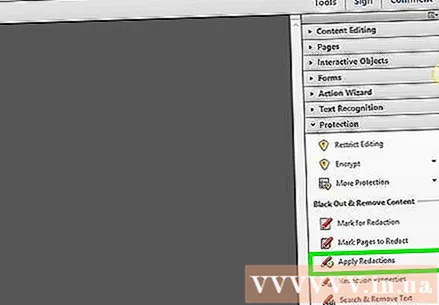
Кликните У реду да бисте потврдили да желите да окренете изабрани скуп информација.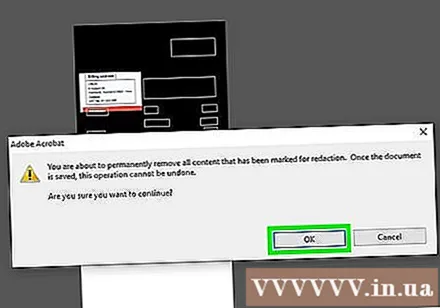
- Ако желите да уклоните скривене информације из документа, кликните на да у дијалошком оквиру.
Кликните Филе (Датотека) на траци менија на врху екрана.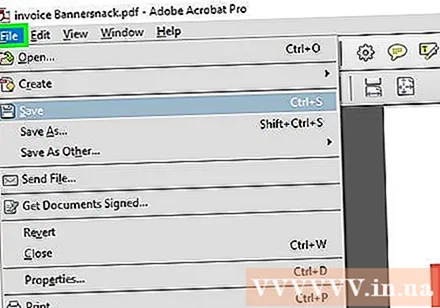
Кликните сачувати (Сачувати). Ово је акција трајног брисања изабраних података из документа. Назив датотеке ће бити додат са ознаком "_Редацтед".
- Да бисте избегли преписивање података у оригиналном документу, требало би да одаберете Сачувај као (Сачувај као) и сачувајте документ у другој фасцикли или му додајте ново име.
5. метод од 5: Избришите скривене информације
Отворите Адобе Ацробат. Можда сте програм сачували на радној површини, али још увек морате да га потражите на рачунару. Најлакши начин је коришћење траке за претрагу. Виндовс рачунари имају траку за претрагу у доњем левом углу екрана; Мац-ова трака за претрагу налази се у горњем десном углу.
Отворите датотеку. Следите ове кораке да бисте отворили ПДФ датотеку у програму Адобе Ацробат.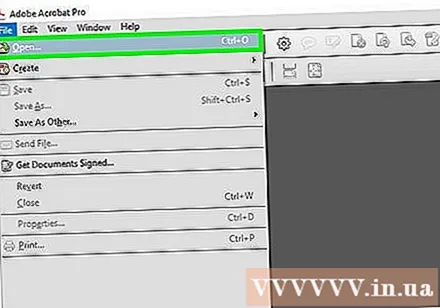
- Кликните Филе (Датотека) на траци менија у горњем десном углу.
- Кликните Отвори (Отворено) у менију испод „Датотека“.
- Изаберите ПДФ датотеку коју желите да отворите и кликните Отвори.
- Или можете десним тастером миша кликнути на ПДФ датотеку и одабрати Отвори са ... (Отворите помоћу…) и изаберите Адобе Ацробат.
Кликните Алати (Алати) у другој траци менија на врху екрана.

Кликните Редакт (Уређивање) са ружичастом иконом за истицање приказаном под „Протецт & Стандардизе“ у менију Тоолс.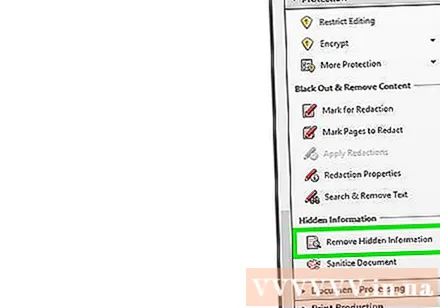
Изаберите Уклоните скривене информације (Избришите скривене информације) на другој траци са алаткама испод наслова „Скривене информације“.
Изаберите све информације које желите да избришете. Информације које овде видите су метаподаци, коментари или прилози докумената. Означите поља поред података које желите да избришете на траци менија на левој страни екрана.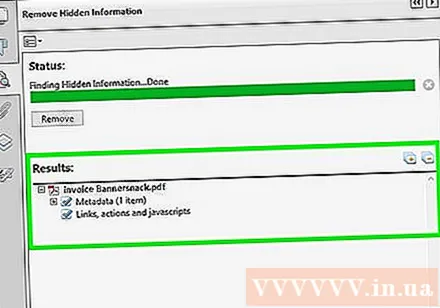
- Кликом на симбол + поред сваке главне и под ставке у овом дијалошком оквиру можете видети које ће ставке бити избрисане. Означене ставке ће се избрисати након што извршите све кораке у овој методи.

Кликните Уклоните (Делете) се појављује изнад листе података које можете означити на левој страни екрана.
Кликните У реду у дијалошком оквиру који се појављује када кликнете на „Уклони“.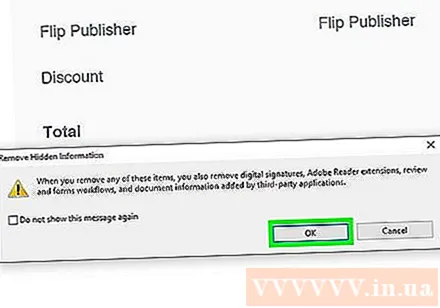
Кликните Филе (Датотека) на траци менија на врху екрана.
Кликните сачувати (Сачувати). Ово је акција трајног брисања изабраних података из документа. Назив датотеке ће бити додат са ознаком "_Редацтед".
- Да бисте избегли преписивање података у оригиналном документу, требало би да одаберете Сачувај као (Сачувај као) и сачувајте документ у другој фасцикли или му додајте ново име.
Упозорење
- Уређивањем ће се информације трајно избрисати; па, ако желите да прегледате информације, сачувајте документ као нову датотеку са другим именом.
Шта вам је потребно
- Адобе Ацробат Про